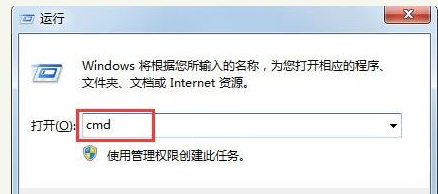我们在购买电脑的时候,导购员都会提醒我们一句,那就是安装软件的时候不要安装在C盘,因为C盘里装的是系统文件,很重要。如果所有软件都装在C盘,那会让电脑变得很卡。但是随着使用的时间越来越久,C盘里的文件也会变得越来越多。那这时我们就需要给电脑清理内存了。今天我就来告诉你们怎么给电脑清理内存。
我们都知道现在电脑对于学生的学习也是具有很大的作用的,但是电脑如果性能太差,会导致电脑的运行速度缓慢,严重还会出现卡机的现象。学生不能可能花一晚上时间去打开一个网页,这样会大大的降低学习的效率。所以这时候我们就要对电脑进行内存的清理。那么接下来小编就告诉你们怎么清理电脑内存。
在这里小编就用360杀毒软件来给你们进行演示:
首先我们先打开360安全卫士,点击里面的“电脑清理”

清理内存图-1
打开了之后,我们可以把上面的“一键清理、清理垃圾、清理插件、清理痕迹、清理注册表、清理大文件”逐个清理一遍

清理内存图-2
小编我就一“清理垃圾”为例子进行清理,先点开“清理垃圾”,然后点“开始扫描”,扫面完之后会出现很多系统软件,点“立即清理”,就会开始清理,清理完之后点“完成清理”即可

笔记本开不了机,小编教你笔记本开不了机怎么解决
电脑渐渐的成为了我们生活的必须品,它不仅给我们的生活带来了许多的乐趣,也带来了许多方便.不过电脑是非常容易出现问题的点子产品,尤其是笔记本电脑.不过有用户遇到开机的情况,下面,小编就来跟大伙说说开不了机的操作了.
怎么清理电脑内存图-3

怎么给电脑清理内存图-4

清理内存图-5
你也可以选择自动清理,在“一键清理”那里打开自动清理,然后钩上下面的“空闲时清理垃圾、空闲时清理痕迹、空闲时清理注册表”即可。

怎么清理电脑内存图-6
这样子就可以清理电脑的内存了。
显示屏闪烁,小编教你电脑屏幕闪烁怎么办
随着电脑的普及,很多人也碰到过各种各样的问题,其中一定有朋友碰到过屏幕的问题,如果出现屏幕闪烁,根本没办法正常使用,而且还很伤眼睛,长时间还会造成系统损坏,那么这个时候应该怎么办呢?下面,小编就来跟大家说说